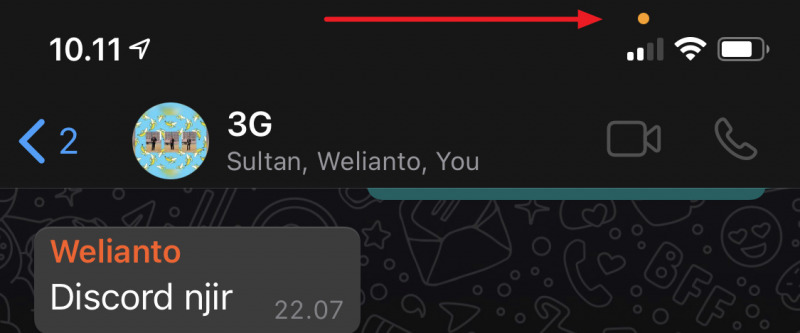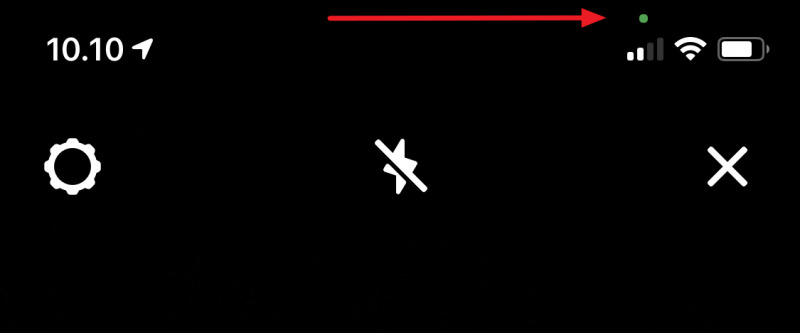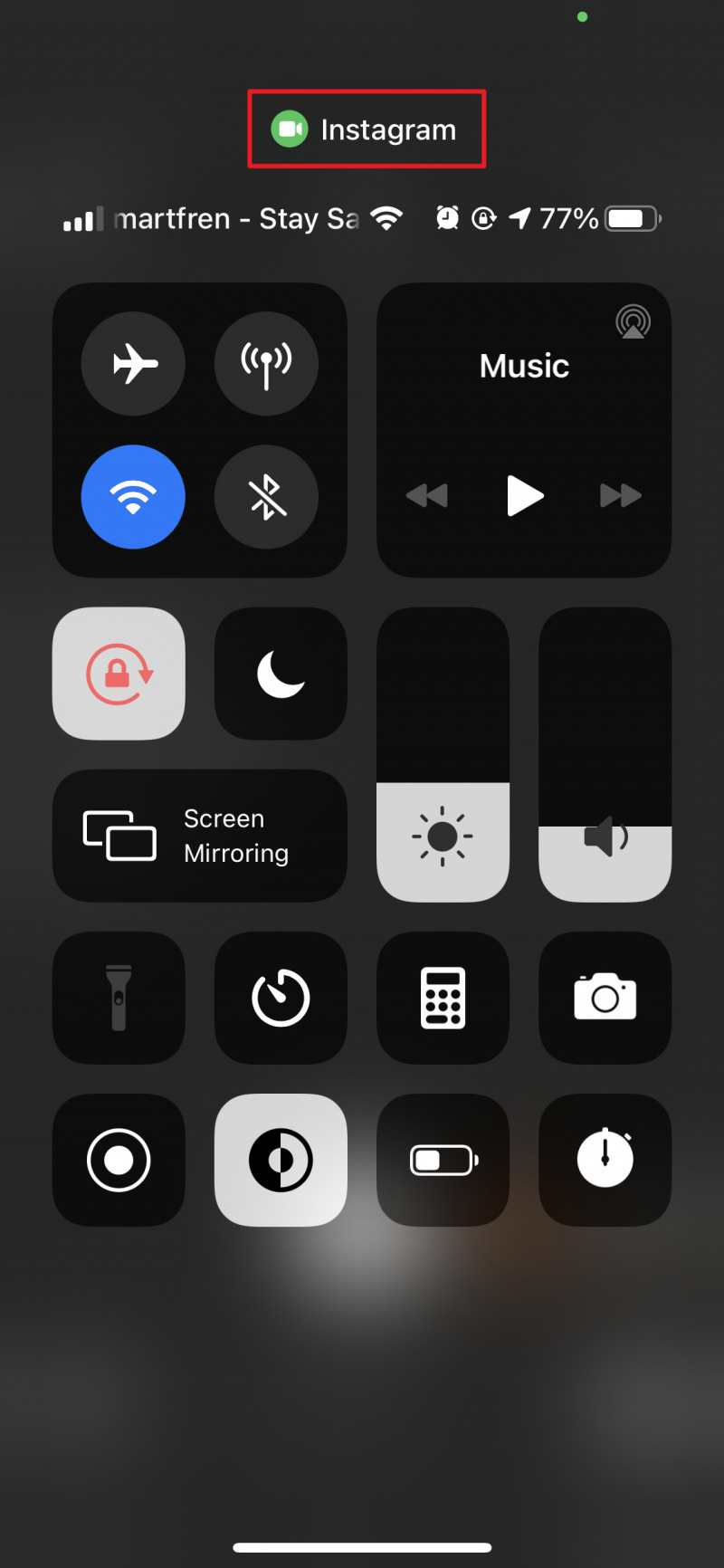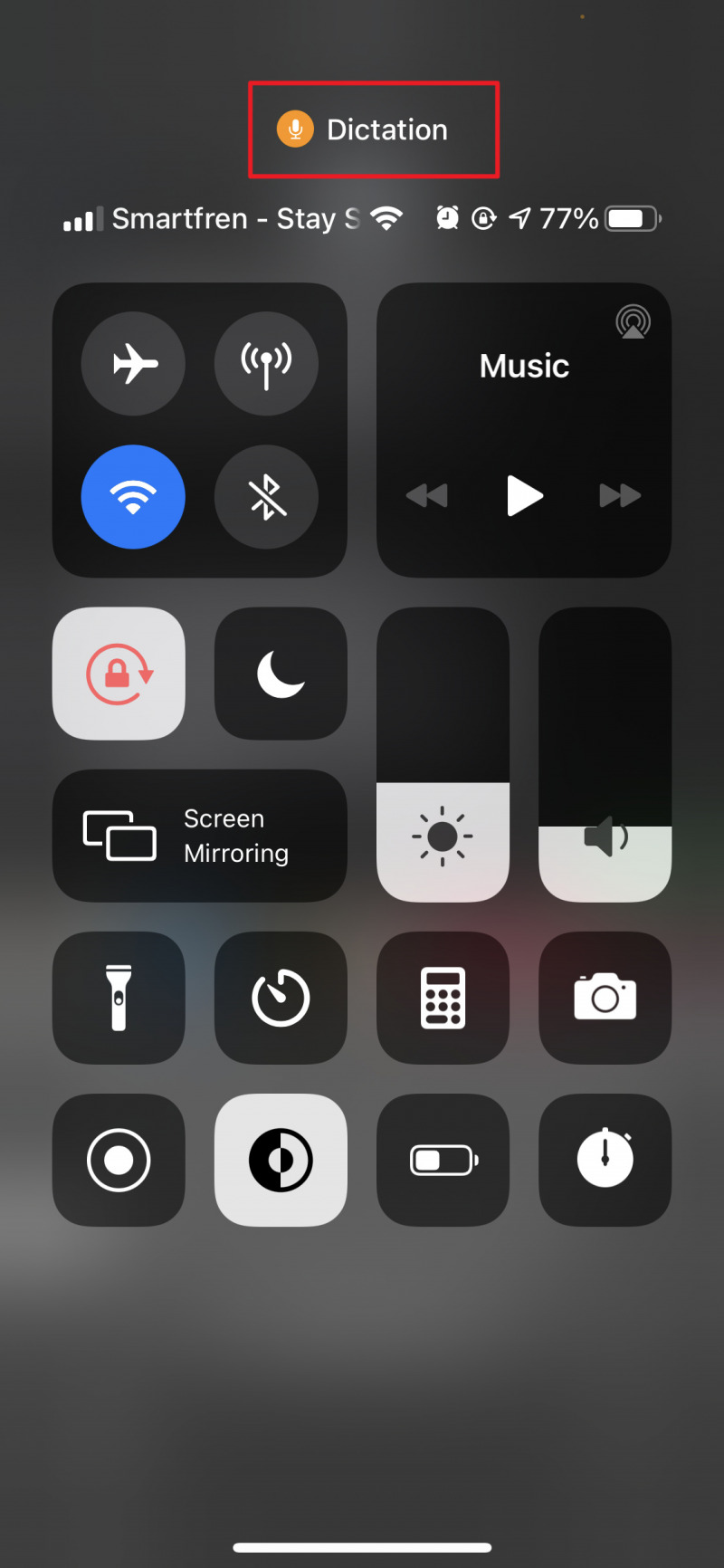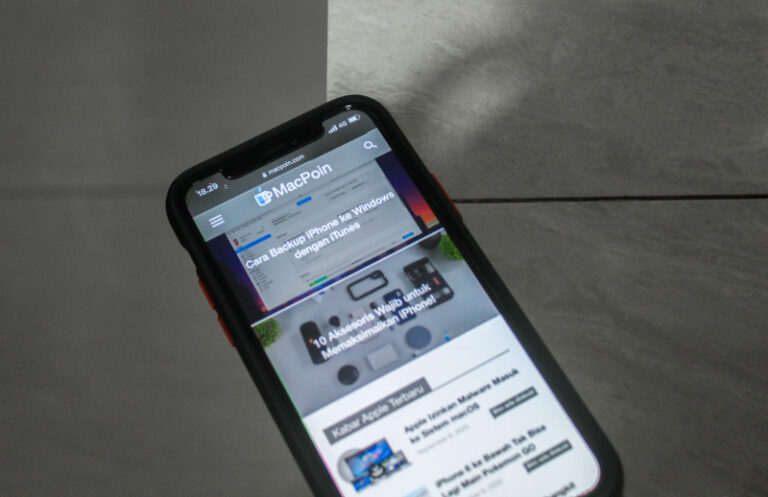Selain membawa fitur baru, Apple juga melakukan peningkatan terhadap privasi dan keamanan di iOS 14. Salah satunya adalah dapat dengan mudah mengetahui jika aplikasi sedang menggunakan kamera atau microphone.
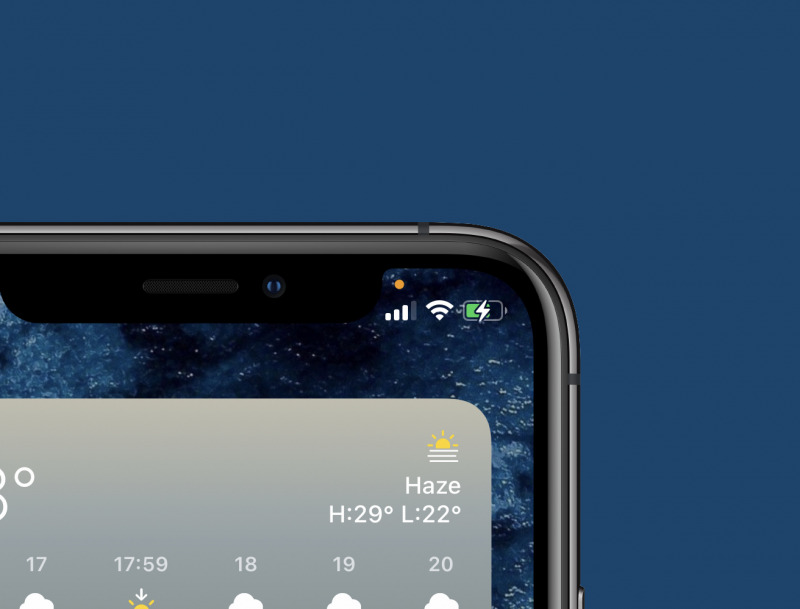
Baca juga tutorial iPhone lainnya:
- Cara Menonton Video YouTube 4K di iPhone
- Cara Mengaktifkan Emergency SOS di iPhone 11, iPhone 11 Pro, dan iPhone 11 Max
- Cara Sharing Folder Notes di iPhone
- QuickTake Rekam Video pada iPhone tanpa Berpindah dari Mode Foto
- Cara Menghilangkan Suara ketika Mengambil Foto di iPhone
- iOS 14: Cara Filter Pesan yang Masuk
- iOS 14: Cara Sortir Foto dan Video pada Aplikasi Photos di iPhone
- Cara Membersihkan Cache di iPhone
- Cara Mengambil Gambar dengan Format JPEG di iPhone
- iOS 14: Cara Meningkatkan Kualitas Audio di Voice Memo
- Cara Mematikan Konten Explicit pada Apple Music di iPhone
- Cara Settings Equalizer pada Apple Music di iPhone
- Apa Perbedaan dari Not Disturb dan Silent Mode di iPhone
Cek Aplikasi yang Menggunakan Kamera atau Microphone
Jadi Apple memberikan indikator pada pojok kanan layar ketika kamu menggunakan aplikasi yang mengakses kamera atau microphone. Terdapat indikator ketika menggunakan kamera berwarna hijau, lalu oren ketika menggunakan microphone.
Untuk mendapatkan informasi yang lebih jelas mengenai aplikasi apa yang sedang mengakses kamera atau microphone, kamu bisa mengetahuinya secara mudah dengan membuka control center.
Pada bagian atas, kamu akan mengetahui nama dari aplikasi yang sedang mengakses kamera atau microphone.
That’s it!